
- •Лабораторная работа № 1 Табличное представление информации в документе Word
- •2 Основные операции над таблицами
- •Планеты
- •Нажать кнопку Ok.
- •Нажать кнопку Ok;
- •3 Форматирование таблиц
- •Нажать кнопку Ok.
- •4 Вычисления в таблице
- •После вставки формул в таблице отображаются только значения этих формул. Для отображения самих формул необходимо выполнить следующие действия одним из нескольких способов:
выделить столбец;
выполнить команду Таблица Высота и ширина ячейки (очень полезна в тех случаях, когда необходимо изменить ширину сразу нескольких столбцов или задать определенное значение ширины столбцов);
в появившемся диалоговом окне Высота и ширина ячеек (рисунок 4) на вкладке Столбец в поле со стрелочками Ширина столбца указать определенное значение ширины в сантиметрах; если необходимо изменить ширину других столбцов, то щелкните по кнопке Предыдущий столбец или Следующий столбец;
Нажать кнопку Ok.
Вы можете предоставить возможность выбора ширины столбца Word, для чего нажмите кнопку Автоподбор, программа погонит ширину столбцов так, чтобы даже самый длинный текст умещался в ячейках;
– с помощью мыши. Менять ширину столбцов можно, используя мышь, т.е. перетаскивать границы ячейки. Для этого перемещайте курсор мыши по правой границе столбца до тех пор, пока указатель мыши не примет вид двойной вертикальной черты со стрелочками, после чего нажмите левую кнопку мыши и перетащите указатель вправо, если нужно увеличить ширину столбца и влево, если нужно уменьшить, затем отпустите кнопку мыши.
При таком способе изменения ширины столбцов ширина изменится только для выделенных ячеек;
– с помощью линейки. Ширину столбцов можно изменять с помощью табличных маркеров на горизонтальной линейке (рисунок 6), для чего нужно выполнить следующие действия:

поместить указатель мыши на табличный маркер, он принимает вид двойной стрелочки;
удерживая левую кнопку мыши, перетащить указатель на необходимое расстояние;
отпустить кнопку.
Если линейка не отображена в окне документа, выполните команду Вид Линейка.
Рисунок 5 Диалоговое окно
Высота и ширина ячеек
Так же, как и столбцы, строки при создании таблицы имеют одинаковую высоту, однако при необходимости ее можно изменить, например, высоту строки, в которой расположены названия столбцов (рис. 6);
1
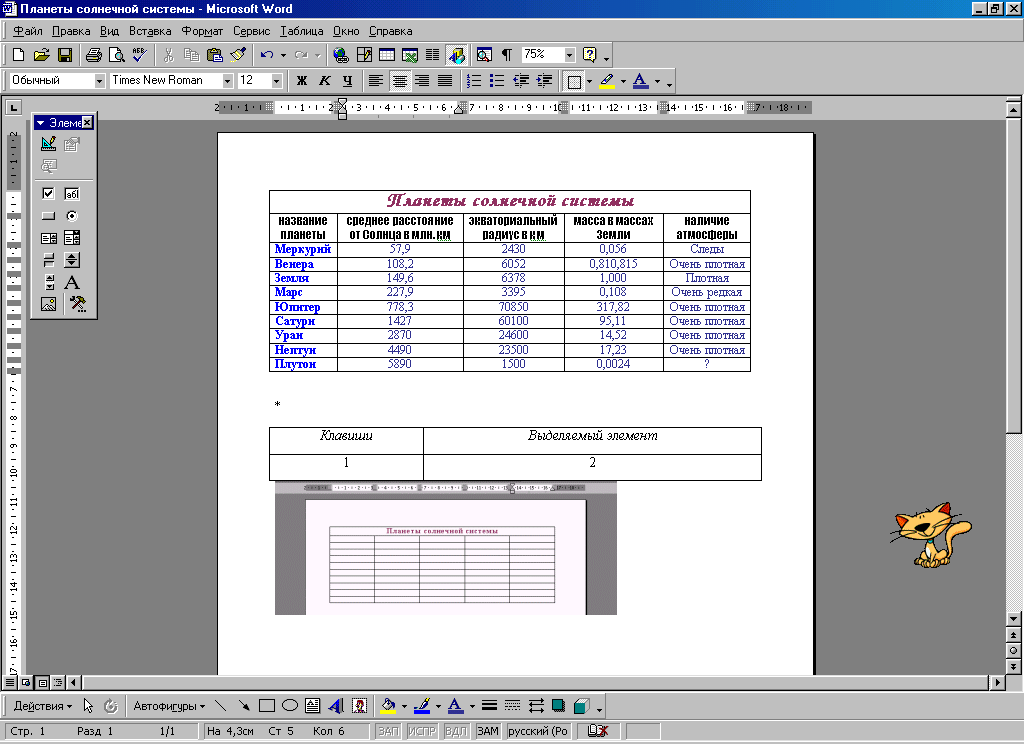

1-табличный маркер.
Рисунок 6 Табличные маркеры горизонтальной линейки
– с помощью горизонтального меню:
выделить строку;
выполните команду Таблица Высота и ширина ячейки;
в

Авто- высота автоматически выбирается в соответствии с содержимым строки, минимум позволяет установить минимальную высоту строки. Фиксированная высота строки устанавливается параметром Точно в поле Значение
– с помощью мыши. Используя мышь, перетаскивайте нижнюю границу ячейки аналогично тому, как это делалось в случае столбца;
диалоговом окне Высота и ширина ячеек на вкладке Строка (рисунок 7) в раскрывающемся списке Высота строки выберите один из следующих параметров: авто, минимум, точно.
Рисунок 7 Диалоговое окно Высота и ширина ячеек
– с помощью линейки. Аналогично тому, как изменяется ширина столбца, изменяйте высоту строки с помощью табличных маркеров на вертикальной линейке.
Далее необходимо заполнить таблицу обычным образом. После того, как таблица заполнена, может случиться так, что в неё нужно будет внести изменения. Например, переместить или скопировать ячейки, вставить новые ячейки, строки или столбцы для дополнительного текста или иллюстраций, либо изменить высоту строк или ширину столбцов.
Перемещать или копировать ячейки можно тремя способами:
с помощью горизонтального меню процессора;
с помощью мыши;
с помощью комбинаций клавиш.
Операции копирования и перемещения ячеек выполняются точно так же, как и над любым другим объектом Windows. Ячейки, над которыми должны быть произведены операции, выделяются.
При копировании или перемещении ячеек команда Вставить становится командой Вставить ячейки. Если копируется столбец ячеек, то команда Вставить становится командой Вставить столбцы, при копировании строки ячеек команда Вставить становится командой Вставить строки.
Если вы вставляете ячейки в область, которая не является таблицей, то эта область превратится в таблицу. Если ячейки вставляются в уже существующую таблицу, то таблица расширится так, чтобы все вставляемые ячейки поместились.
В имеющуюся таблицу добавим строку с номерами столбцов и столбец «число спутников» так, как показано на рисунке 10. Текстовый процессор Word позволяет это сделать несколькими способами:
– с помощью горизонтального меню:
